Excel选择性粘贴快捷键操作指南
时间:2025-06-10 12:12:12
来源:澳思创软站
作者:佚名
在日常办公场景中,Excel表格工具已成为职场人士必备的数字化助手。作为微软办公套件的核心组件,其强大的数据处理功能配合高效的操作技巧,能显著提升工作效率。本文将重点解析选择性粘贴功能的快捷操作方式,帮助用户掌握这项实用技能。
Excel选择性粘贴功能深度解析
1、本次操作演示基于广泛应用的Microsoft Excel 2016版本,该版本在功能布局与操作逻辑上具有代表性,适用于大多数办公环境。
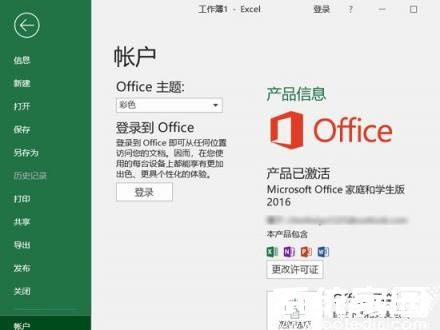
2、新建工作表后,建议预先构建模拟数据模型。通过输入示例数值并执行复制操作(Ctrl+C),为后续功能演示奠定基础。数据准备阶段要注意单元格格式的统一性,这将直接影响粘贴效果。
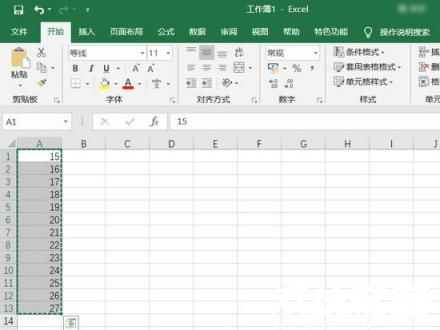
核心操作流程演示
3、同时按下Ctrl+Alt+V组合键后,系统将弹出高级粘贴选项面板。此时可通过键盘V键快速定位到"数值"选项,该功能可将原始数据剥离格式进行转移,特别适用于跨表格数据迁移场景。
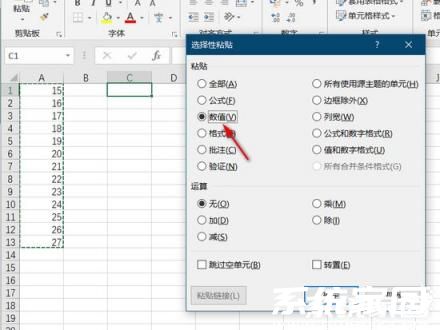
4、确认操作后,观察目标单元格区域的数据呈现效果。值得注意的是,使用数值粘贴模式后,公式计算、单元格格式等附加信息将被智能过滤,确保数据迁移的纯净性。
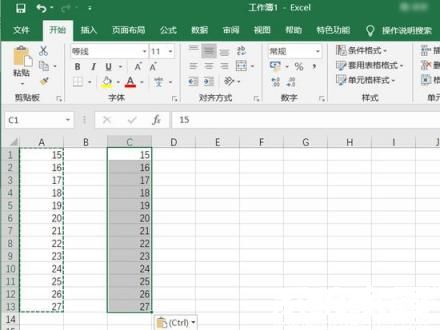
进阶应用技巧
对于需要保留数据关联性的场景,建议尝试"公式"粘贴模式;若需保持视觉一致性,可选用"格式"粘贴选项。不同版本Excel在界面布局上或有细微差异,但核心功能键位保持高度统一。
熟练掌握选择性粘贴功能,可有效解决数据迁移过程中的格式冲突问题。建议在日常工作中多加实践,结合具体业务场景灵活选用不同粘贴模式。通过持续积累操作技巧,逐步构建个性化的效率工具使用体系。
相关下载
相关文章
更多+-
06/10
-
06/10
-
06/10
-
06/10
-
06/09
手游排行榜
- 最新排行
- 最热排行
- 评分最高

